CorelDRAW是一款非常好用的平面设计类软件。我们平时在使用时会对图片进行抠图操作来保留有用的元素删除其他无用的部分方便下次再用。在这过程中扣完后导出,即使删除图案背景导出的图片背景依旧是白色,那要怎么导出透明背景呢?让我们一起来看看吧!
具体操作如下:
一、打开CorelDRAW软件,将扣好的图片导出
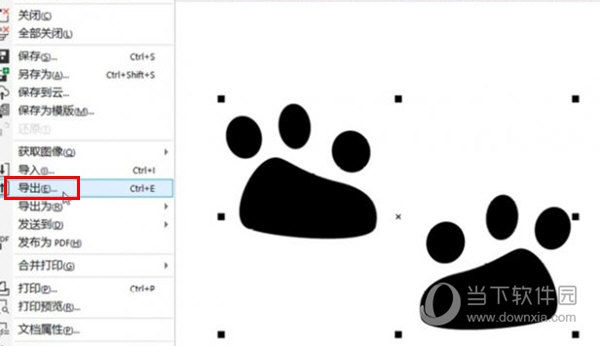
二、在保存类型中选择【PNG】,并勾选下方的【只是选定的】,然后点击【导出】

三、在弹出框中设置一栏勾选【透明度】,想让图片效果更好还可以勾选【高级】设置中的【光滑处理】,最后点击【OK】

这样就能导出透明背景的图片了。我们可以把图在其他软件比如PS打开,进行验证。以上就是小编带来的CorelDRAW相关教程,希望能帮到大家!

CorelDRAW 官方最新版
类别:图像制作 大小:1.29M 语言:简体中文
评分:
6
下载地址
© 版权声明
本站所有内容均为互联网采集和用户自行上传而来,如有侵权,请联系本站管理员处理
THE END



















